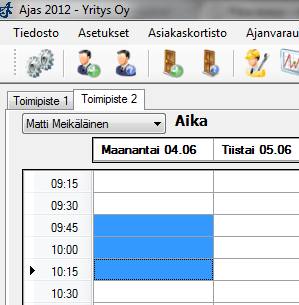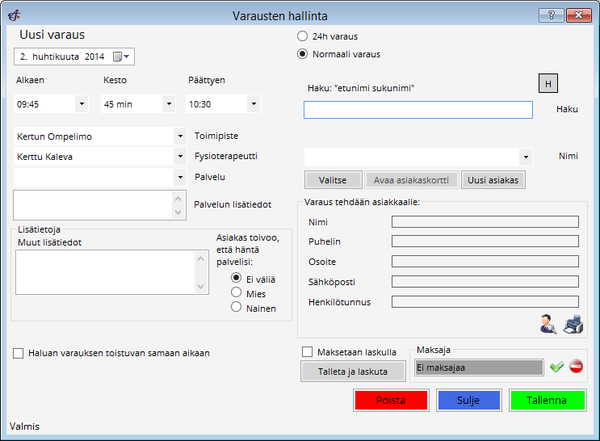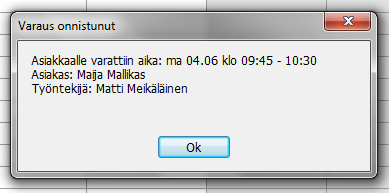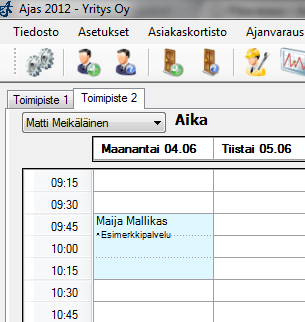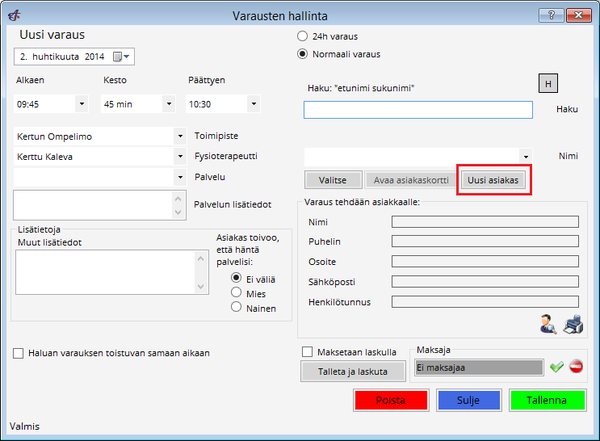Ero sivun ”Pikavaraus” versioiden välillä
(→Pikavaraus vanhalle asiakkaalle) |
(→Pikavaraus uudelle asiakkaalle) |
||
| Rivi 35: | Rivi 35: | ||
[[Kuva:uusi_asiakas_varaus.png|600px]] | [[Kuva:uusi_asiakas_varaus.png|600px]] | ||
| − | Aloita pikavarauksen tekeminen samalla tavalla kuin vanhalle asiakkaalle, mutta valitse | + | Aloita pikavarauksen tekeminen samalla tavalla kuin vanhalle asiakkaalle, mutta valitse lomakkeesta "Uusi asiakas". Tämä avaa "Asiakkaan hallinta" -lomakkeen, johon uuden asiakkaan tiedot tiedot täytetään. |
== Katso myös == | == Katso myös == | ||
Versio 11. helmikuuta 2016 kello 12.34
Ajas-ohjelma mahdollistaa pikavarausten tekemisen. Tämä on nopein tapa lisätä uusi varaus järjestelmään.
Pikavaraus vanhalle asiakkaalle
Aloita pikavarauksen teko maalaamalla hiirellä haluttu aika varausnäkymästä. Tarkista, että maalaat ajan oikealta päivältä ja oikealta työntekijältä. Jos olet viikkonäkymässä, työntekijä pitää valita varausnäkymän yläpuolella olevasta pudotusvalikosta. Esimerkkikuvassa varaamme pikavarauksen työntekijälle Matti Meikäläinen maanantaiksi 4.6 kello 9:45 - 10:30. Huomaa että solua 10:30 ei maalata koska varaus loppuu siihen.
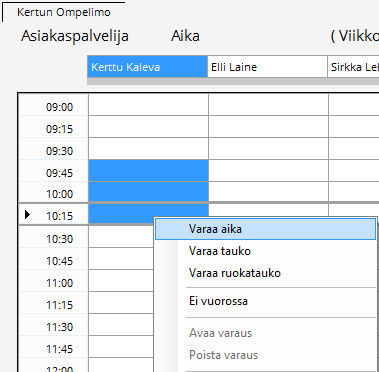
Klikkaa hiiren oikeata painiketta maalatun alueen päällä ja valitse "Varaa aika".
Hae asiakkaan tiedot "Haku" -kentässä ja klikkaa "Tallenna".
Saat vahvistuksen onnistuneesta varauksesta.
Varaus ilmestyy varausnäkymään.
Pikavaraus uudelle asiakkaalle
Aloita pikavarauksen tekeminen samalla tavalla kuin vanhalle asiakkaalle, mutta valitse lomakkeesta "Uusi asiakas". Tämä avaa "Asiakkaan hallinta" -lomakkeen, johon uuden asiakkaan tiedot tiedot täytetään.
 Ajas
Ajas Eneroc Oy
Eneroc Oy